6.4 Работа с BACLINK
Программа BacLink входит в состав программы WHONET и позволяет преобразовывать табличные файлы различных форматов, чтобы затем работать с ними уже в рамках программы WHONET [69] . Если решено отказаться от накопления данных в Excel и начать работать в WHONET, то программа BacLink максимально упростит этот переход и перенесет накопленные за долгое время данные [72] .
Официальное руководство по работе с программой доступно на сайте https://whonet.org/documentation.html , а также в самой программе.
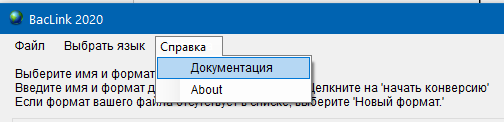
В данном руководстве представлен алгоритм работы с программой на примере табличного файла с результатами тестирования.
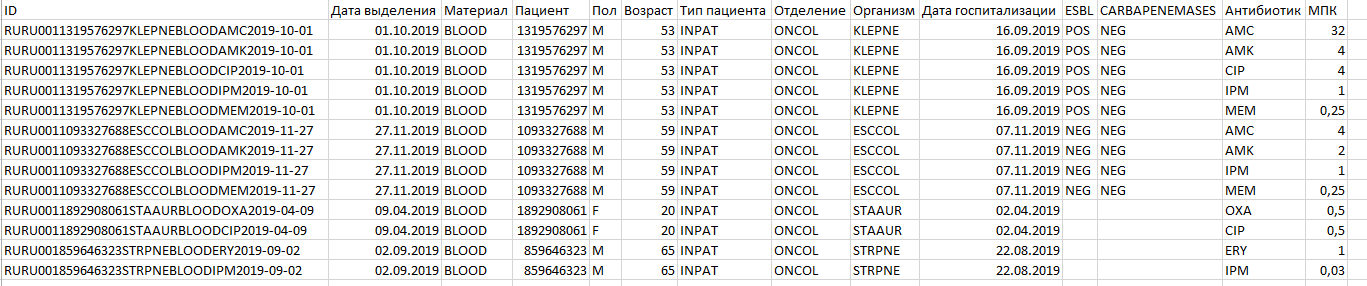
Данный файл не удовлетворяет условию одна строка – один изолят. В каждой строке содержатся данные по чувствительности к отдельному антибиотику, при этом данные самого изолята повторяются. Мало того, что такой способ хранения неэффективно расходует место на диске, это затрудняет анализ полученных данных. Требуется преобразовать такой файл с помощью программы BacLink. Лучше всего программа работает с текстовыми файлами, поэтому, если данные хранятся в форматах Excel (.xls, .xlsx), необходимо их сохранение в формат CSV. Рекомендуется использовать латинские символы в именах полей.
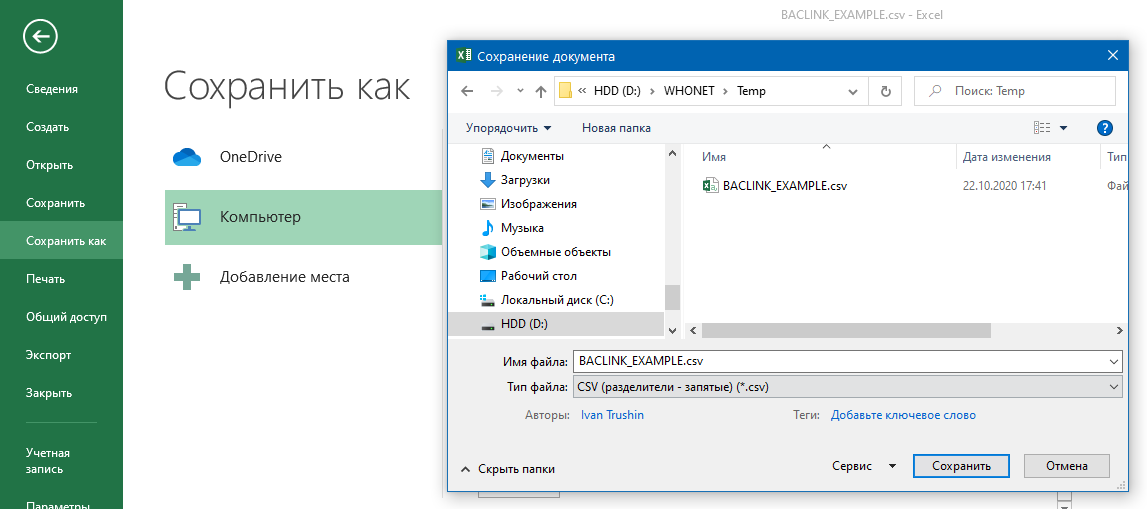
Окно программы BacLink после запуска показано на рисунке.
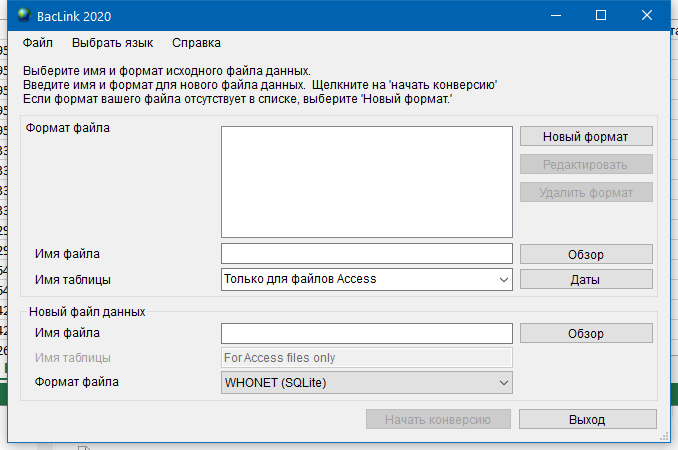
Необходимо определить параметры файла с помощью кнопки Новый формат. Регистрационные данные лаборатории можно заполнить произвольно.
Затем нужно сопоставить поля файла с внутренними полями WHONET с помощью кнопки Структура файла.
Файл сохранен в формате CSV, значит, это текстовый файл с разбиением по полям, при этом разделителем полей служит символ точки с запятой ( ; ) и первая строка содержит заголовки полей. Если файл получен с помощью Excel, то по умолчанию используется кодировка Windows (ANSI).
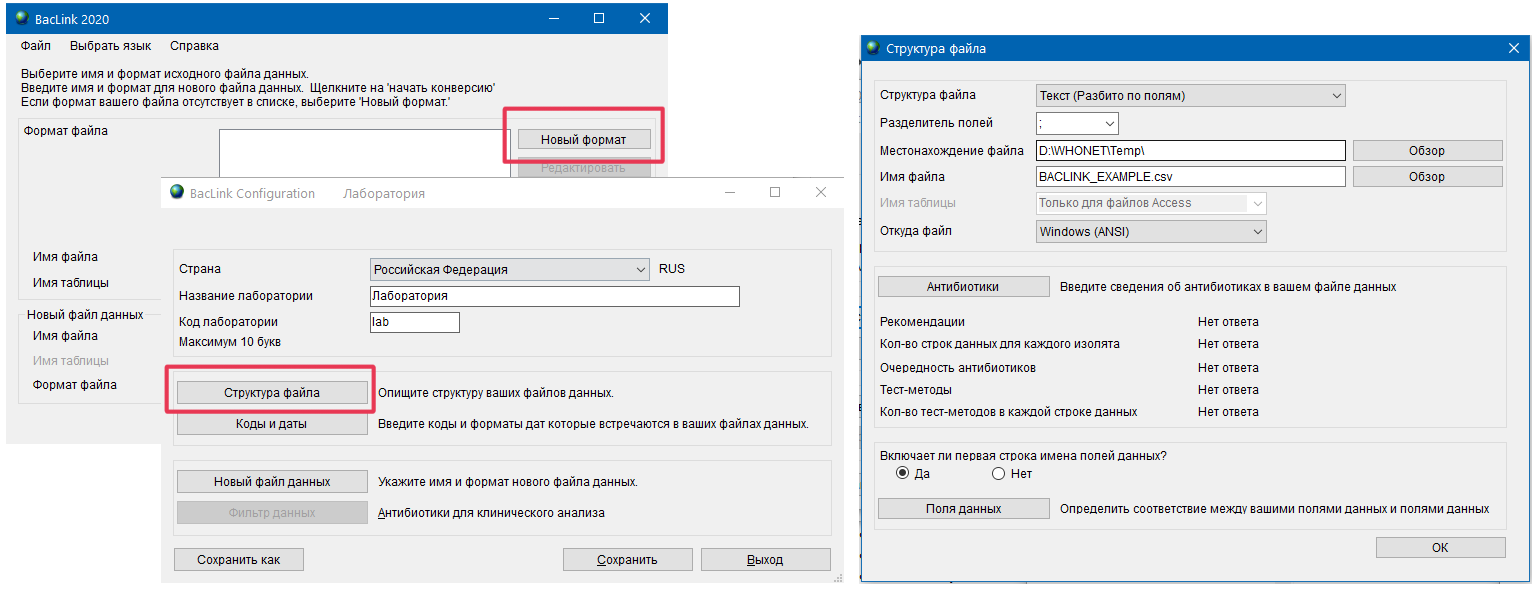
Необходимо заполнить сведения об антибиотиках – нажать кнопку ****Антибиотики. В файле на изолят приходится несколько строк, при этом каждый изолят может тестироваться разными антибиотиками. Результаты чувствительности представлены МПК. Интерпретировать полученные результаты необходимо согласно EUCAST.
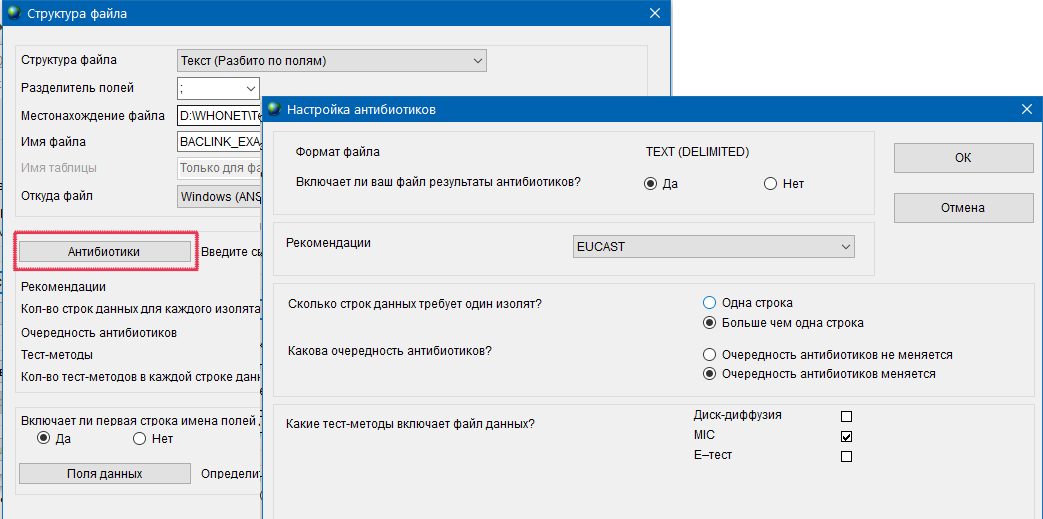
Один из самых важных этапов – сопоставление имеющихся полей данных с полями данных программы WHONET – кнопка Поля данных. Сначала необходимо получить список полей файла: выбрать файл с помощью кнопки Выбрать образцовый файл данных. В результате в правой части окна появятся заголовки столбцов импортируемой таблицы с примерами данных. Для сопоставления необходимо последовательно выбирать поле из левой колонки, затем из правой и нажимать кнопку [=], чтобы создать связь.
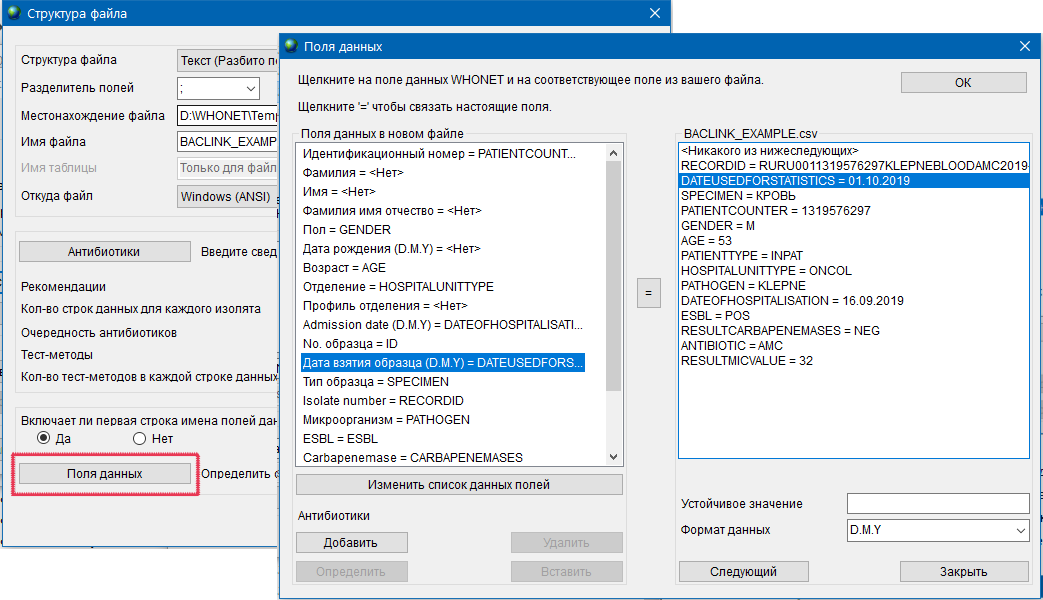
В файле используется формат даты ДД.ММ.ГГГГ, поэтому нужно установить формат данных D.M.Y. Часть полей отсутствует в списке Поля данных в новом файле, чтобы добавить новые поля, требуется нажать кнопку Изменить список данных полей и выбрать по очереди поля ESBL, CARBAPENEMASE и ADMISSION DATE, отметить галочку Демонстрировать в поле списка и нажать кнопку ОК.
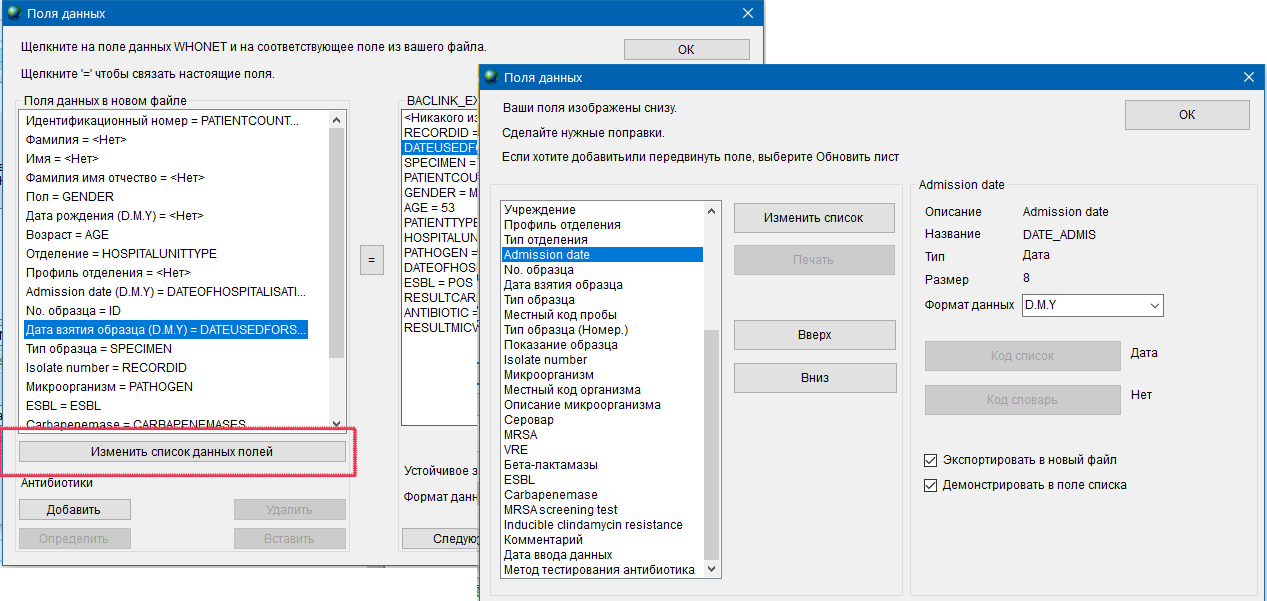
По окончании сопоставления всех полей нужно нажать кнопку ОК. На этом определение структуры файла окончено, можно закрыть окно Структура файла с помощью кнопки ОК. Во время конверсии файлов программа BacLink пытается сопоставить значения полей файла со встроенными справочниками программы WHONET. Если нажать кнопку Коды и даты в окне конфигурации лаборатории, можно увидеть данные настройки, а также пути сохранения файлов с правилами сопоставлений. На данном этапе можно не заполнять данные настройки целиком, а лишь определить формат дат и назначить коды для определения пола. Также стоит обратить внимание на место сохранения файлов-словарей и при необходимости изменить его. Это может быть полезным в дальнейшем.
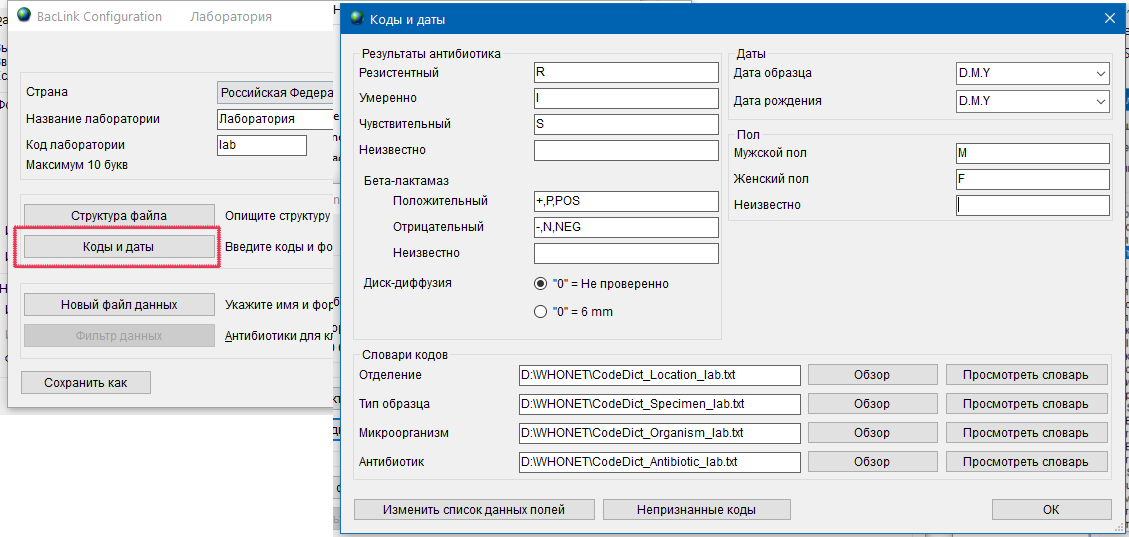
Далее необходимо определить, куда будет сохранен преобразованный файл – для этого нужно нажать кнопку Новый файл данных и указать путь.
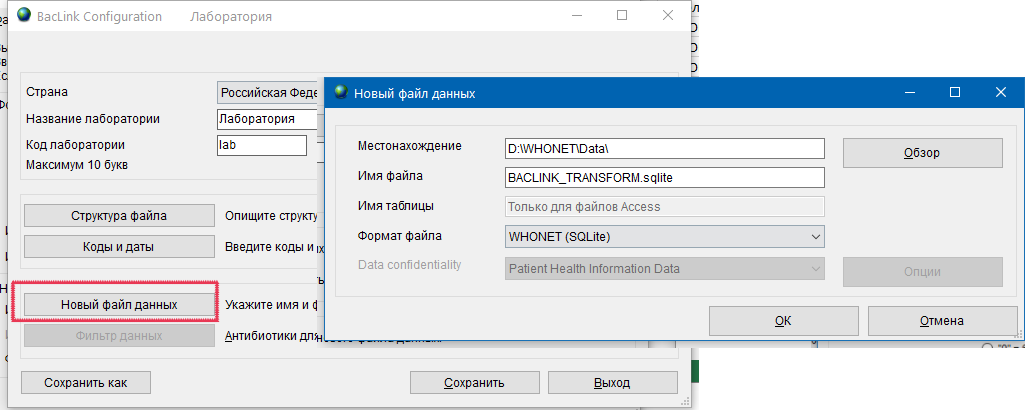
C помощью кнопки Сохранить необходимо сохранить конфигурацию лаборатории и структуры файла. Эти настройки можно использовать повторно, если потребуется преобразовать еще несколько файлов с такой же структурой. В таком случае не придется заново задавать все параметры, достаточно будет указать файл конфигурации. После этого можно нажать кнопку Выход.
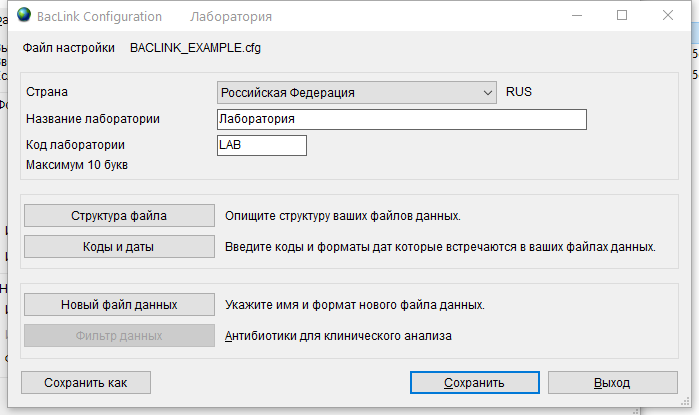
Теперь все готово к преобразованию и можно нажать кнопку Начать конверсию.
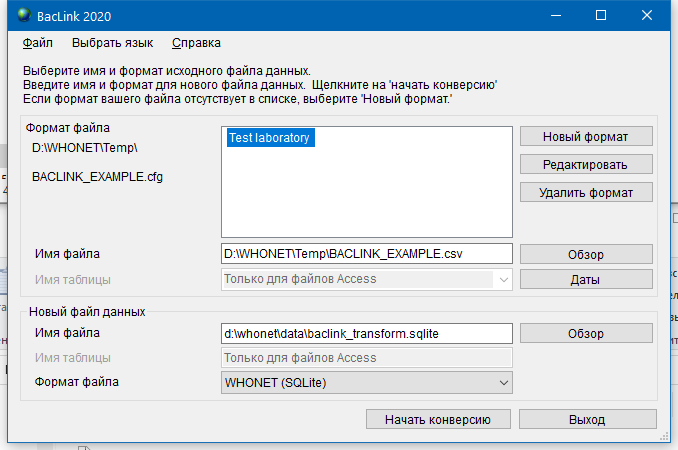
В процессе работы программа покажет несколько изолятов для демонстрации преобразования и по окончании выведет отчет о количестве обработанных изолятов. Так как при определении структуры файла не заполнялись словари замен, будут выведены коды, которые BacLink не смог интерпретировать. Их необходимо интерпретировать вручную.
Окно Непризнанные коды показывает, какие коды для каких полей остались нераспознанными. Необходимо последовательно выбрать каждое поле данных, нажать кнопку Определить коды и указать правильную интерпретацию.
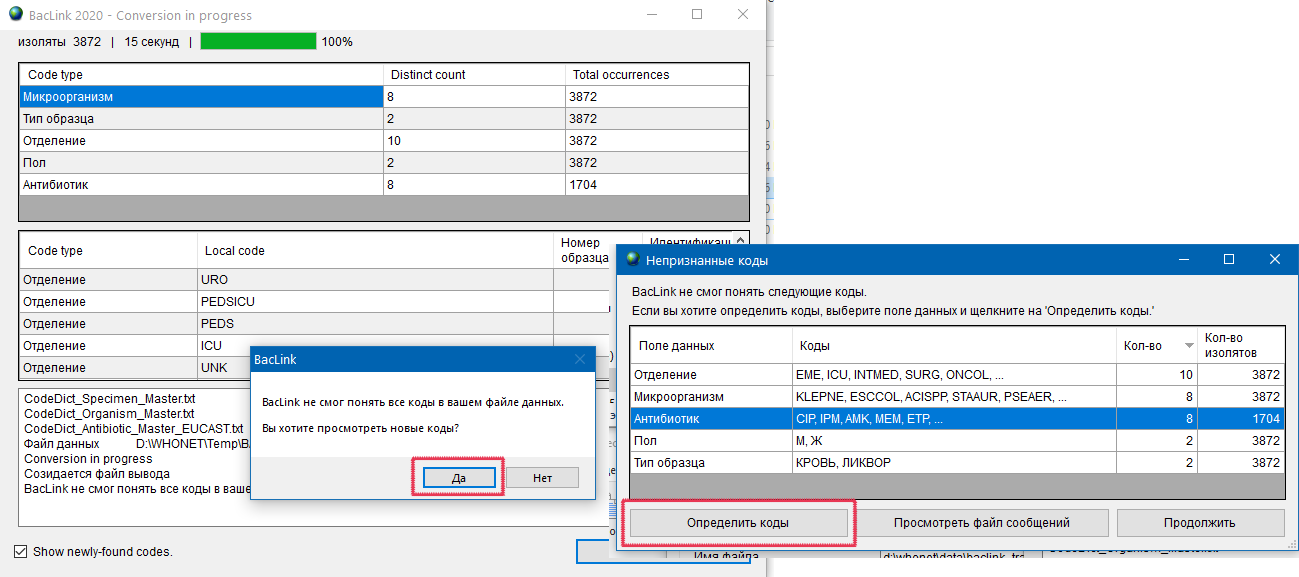
Для примера можно взять поле Антибиотик: выделить поле данных Антибиотик и нажать кнопку Определить код.
В нижней части окна предлагаются возможные варианты замен. Для антибиотиков рекомендуется выбрать значения с пометкой EUCAST. После выбора замены необходимо нажать кнопку ОК. По мере сопоставления замен они будут исчезать из списка.
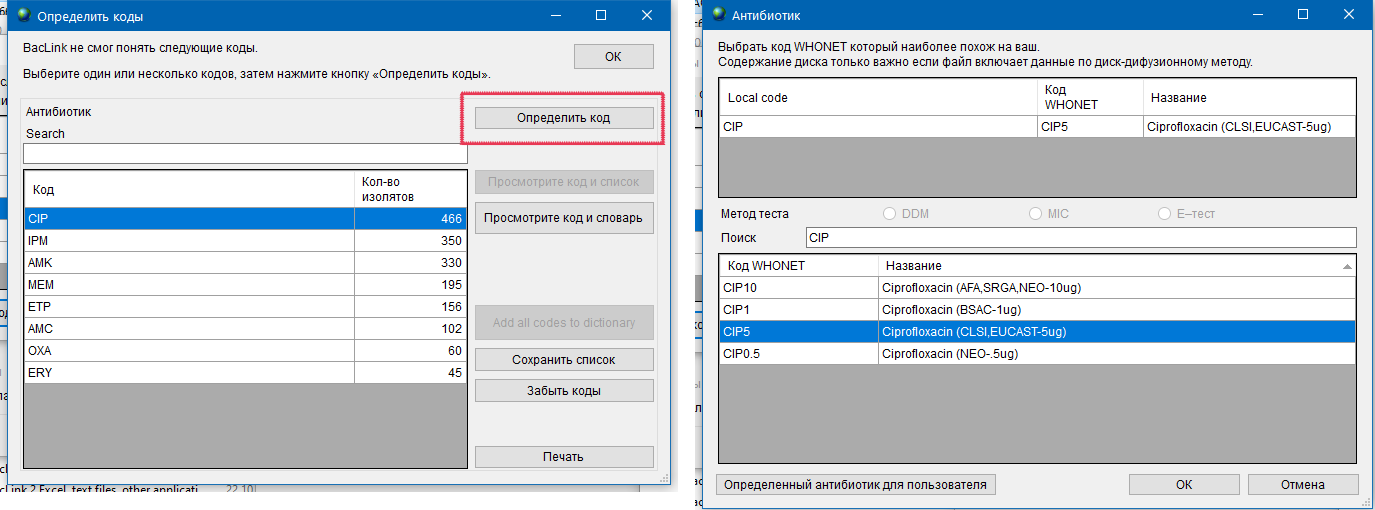
Возможна ситуация, когда программа сама не сможет предложить замену, например, при определении кодов организмов. В таком случае необходимо ввести в поле Поиск нужную замену и тем самым указать программе интерпретацию.
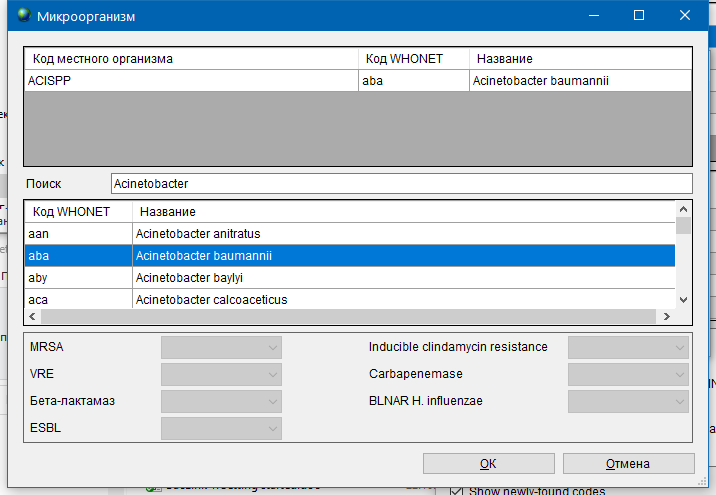
После определения всех кодов окно Непризнанные коды должно остаться пустым. Теперь можно нажать кнопку Продолжить.
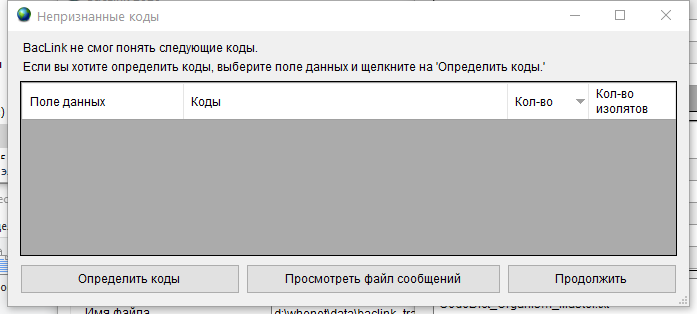
Далее нужно повторить процедуру конвертации, но уже с определенными заменами для кодов, так как при первоначальной конверсии поля с нераспознанными кодами оставались пустыми. При дальнейшей конвертации подобных файлов коды заново определять не потребуется, так как они сохраняются в словарях. Для повторного запуска процедуры конвертации нужно нажать кнопку Начать конверсию повторно и согласиться на перезапись файла данных.
Теперь созданный файл можно использовать в программе WHONET и работать с ним как с обычным датафайлом лаборатории. Для этого нужно запустить программу и выбрать лабораторию.
Если ее нет, можно создать новую лабораторию на основе сконвертированного файла. Для этого нужно закрыть окно выбора лаборатории, выбрать в меню Файл пункт Создать лабораторию с файла данных. В открывшемся окне необходимо заполнить данные лаборатории и выбрать сконвертированный файл данных.
На основании этих данных программа WHONET создаст новую конфигурацию лаборатории, импортирует существующие настройки, добавит антибиотики, отделения и поля из датафайла и предложит дополнить информацию. Для лаборатории можно указать, с какими антибиотиками она работает, из каких отделений могут поступать пациенты, какие поля данных стоит заводить на изолят. Более подробно о том, как сконфигурировать лабораторию, написано в официальном руководстве программы WHONET, а также краткий обзор дается в приложении (6.3. Работа с WHONET](https://monitoring.amrcloud.net/docs/06/03/). Чтобы продолжить работу с конвертированным датафайлом, достаточно нажать кнопку Сохранить.
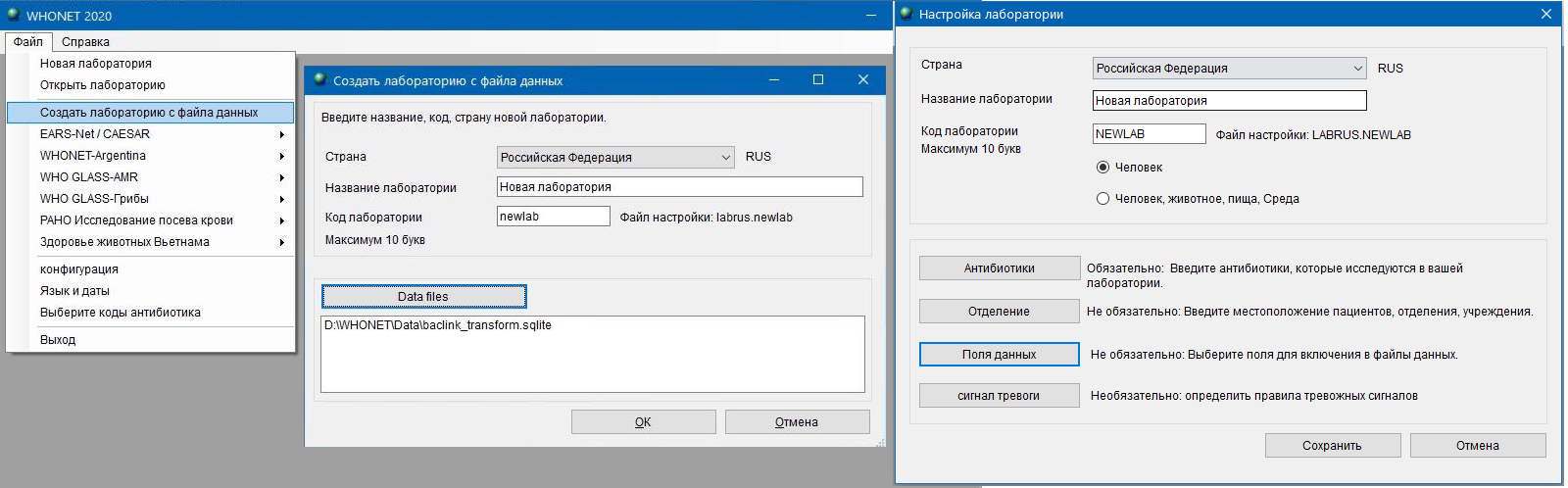
Для начала ввода необходимо выбрать в меню Ввод данных пункт Открыть файл данных и указать файл, который был получен после конвертации программой BacLink.
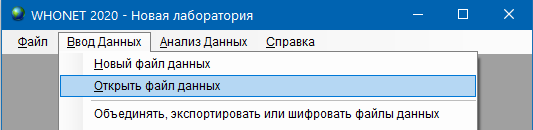
Откроется окно ввода новых данных. Для просмотра списка изолятов нужно нажать кнопку Посмотреть базу данных. Откроется таблица со всеми изолятами и результатами определения чувствительности.
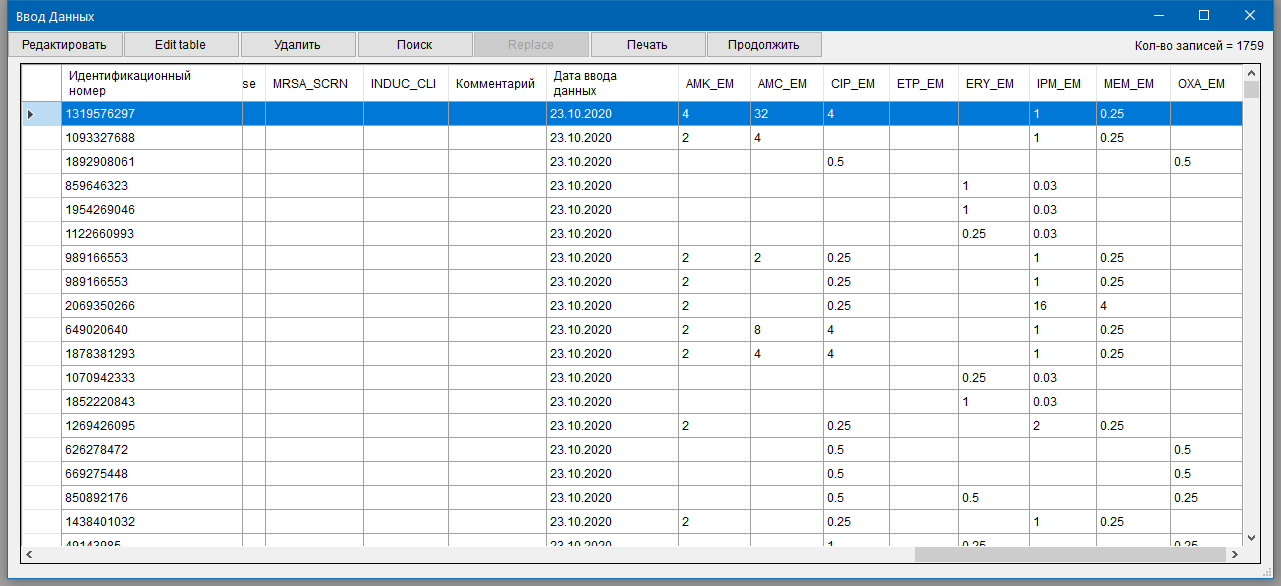
Изменено 15 января 2024